Вы должны знать, что китайская компания Hisense является одним из крупнейших производителей телевизоров. Хотя только половина телевизоров Hisense производится под ее брендом, остальные — это аутсорсинговое производство. Например, телевизоры марки Toshiba также производятся Hisense. Стараясь производить как можно больше телевизоров, компания не придерживается единой политики. Заметно, что модели телевизоров отличаются в разных регионах, а такого количества операционных систем нет ни у одного другого производителя.
Операционные системы в телевизорах Hisense
Как вы можете себе представить, в зависимости от того, какую систему вы используете, доступ к настройкам телевизора будет разным. Hisense производит телевизоры с операционными системами.
- Android TV
- Огненное телевидение
- Google TV
- Roku TV
- Видаа ТВ
- XClass TV
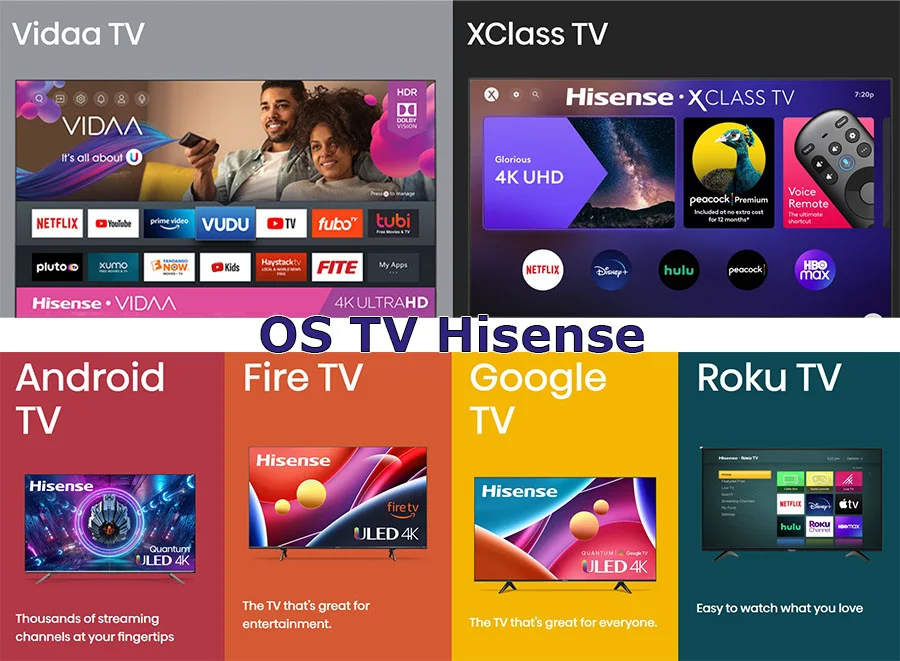
Вот так; возможно, вы даже не подозреваете, что выбрать телевизор Hisense не так-то просто. В зависимости от ОС, вам будут доступны определенные функции. Например, при покупке телевизора с ОС Roku потребуется учетная запись Roku.
Как изменить источник сигнала на Hisense TV OS Vidaa
Для переключения источников видеосигнала на телевизорах с ОС Vidaa используйте кнопку INPUT на пульте дистанционного управления. Китайские производители решили назвать ее именно так (вход сигнала); вы откроете меню с доступными подключениями и выберете нужный источник. Помимо стандартных HDMI и ТВ, вы можете зеркально отображать экран с мобильного устройства и транслировать контент с компьютеров.
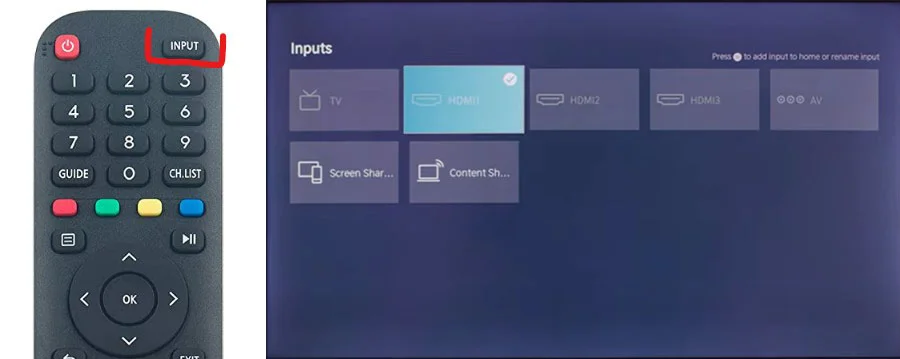
Как изменить источник сигнала на телевизоре Hisense TV OS Xclass
На телевизорах Hisense OS Xclass переключение источников осуществляется аналогичным образом. Только пульт дистанционного управления немного отличается. Вы также можете выбрать дом в меню и перейти к настройке, где можно выбрать источник сигнала. Найдите пункт «Антенна и входы», и вы увидите меню с доступными входами, с которых можно принимать видео.
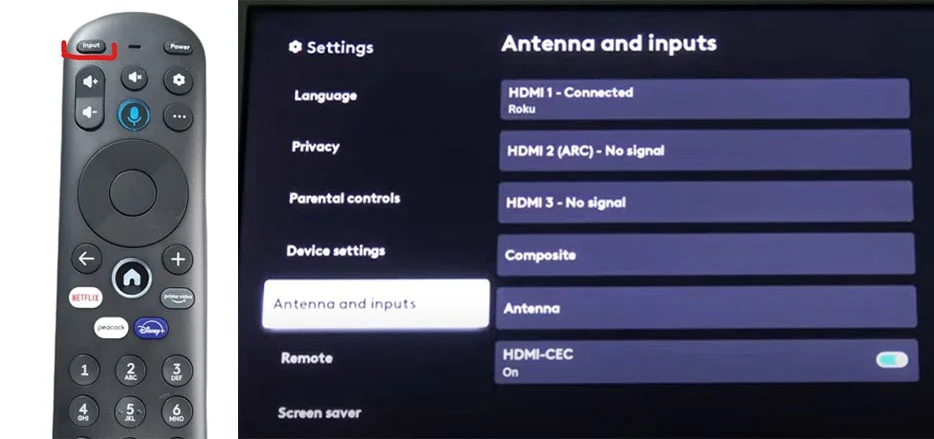
Как изменить источник сигнала на Hisense TV OS Google TV
Настройка входа (источника) на телевизоре Hisense с операционной системой Google TV с помощью пульта дистанционного управления аналогична другим системам. Чтобы получить доступ к источнику сигнала через меню телевизора, выполните следующие действия.
Перейдите к настройкам, найдите в меню каналы и входы и выберите входы.
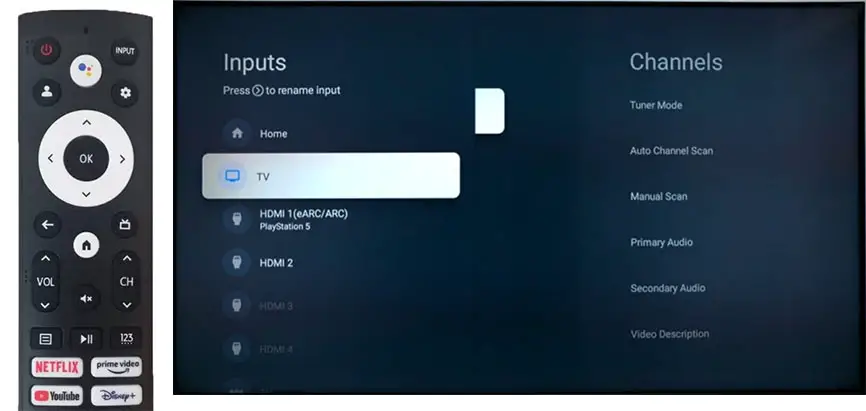
Как изменить источник сигнала на телевизоре Hisense TV OS Android TV
Android TV — это операционная система, предшествующая Google TV (Google TV — это то же самое, что и Android). Поэтому переключение между источниками сигнала с помощью пульта дистанционного управления происходит точно так же; нажатие кнопки Inputs приведет вас прямо в меню источников сигнала. Если вы хотите сделать это через меню, нажмите кнопку Home, откроется меню, найдите Inputs. Затем вы можете выбрать нужный источник сигнала.
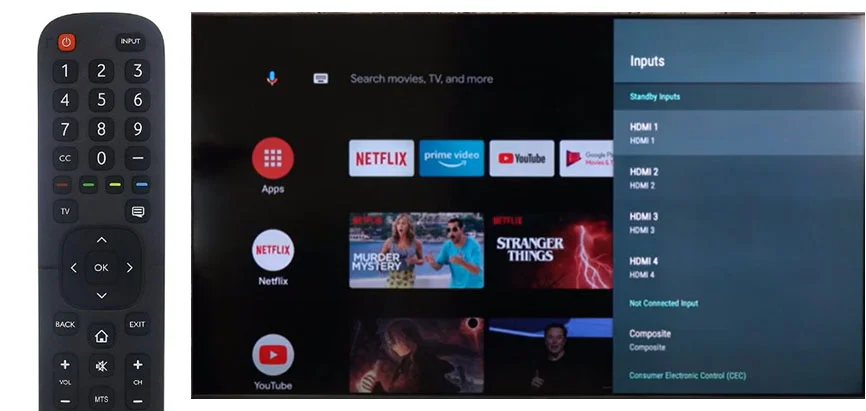
Как изменить источник сигнала на Hisense TV OS Fire TV
Пульты дистанционного управления для телевизоров Hisense с операционной системой Fire TV не имеют кнопки Inputs. Чтобы попасть в меню настроек источника сигнала, необходимо открыть главное меню, где вы увидите квадрат с надписью Inputs или кнопку настроек. Нажатие кнопки настроек приведет вас в основную ветвь меню, где вы увидите список настроек, одной из которых будут источники.
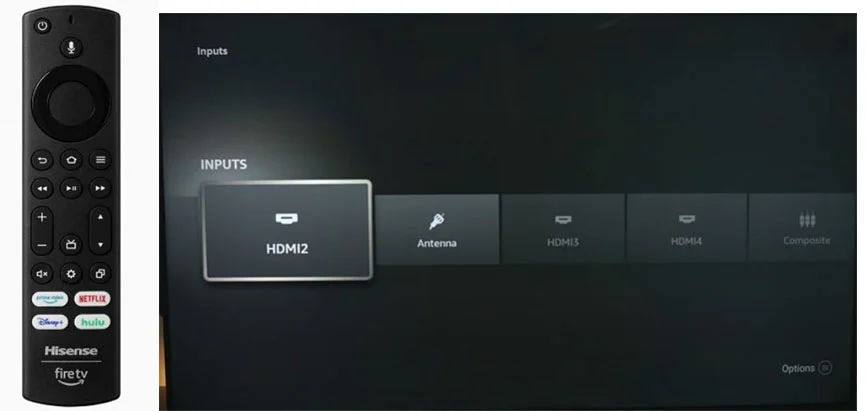
Как изменить источник сигнала на Hisense TV OS Roku TV
Телевизоры с операционной системой Roku TV поставляются в Северную Америку. Пульт дистанционного управления для этих телевизоров похож на стандартные пульты Roku. На нем также нет кнопки для изменения источника сигнала. Вы можете изменить источник сигнала через меню. Для этого нажмите кнопку home, и вы откроете главное меню, в котором нужно выбрать настройки, а затем в настройках откроется подменю, в нем найдите TV-входы; справа откроются доступные источники сигнала, и активируйте нужный источник.
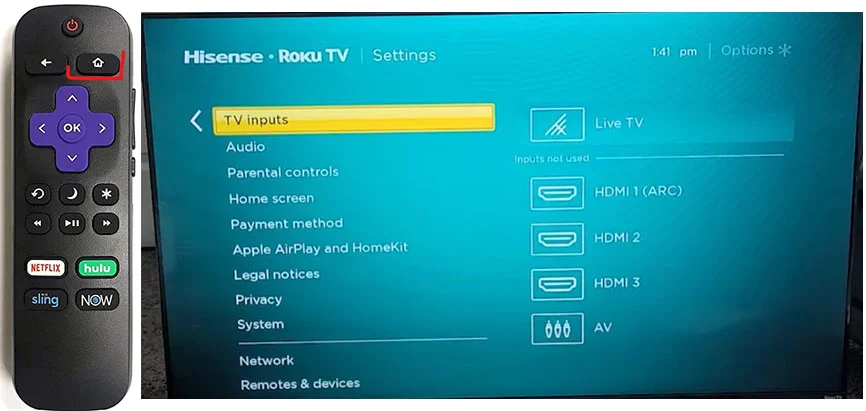
Как видите, в выборе источника сигнала на телевизоре Hisense нет ничего сложного. Вы можете легко выбрать способ просмотра видео: кабельное или эфирное телевидение, через HDMI или потоковое видео с мобильного устройства на телевизор.




